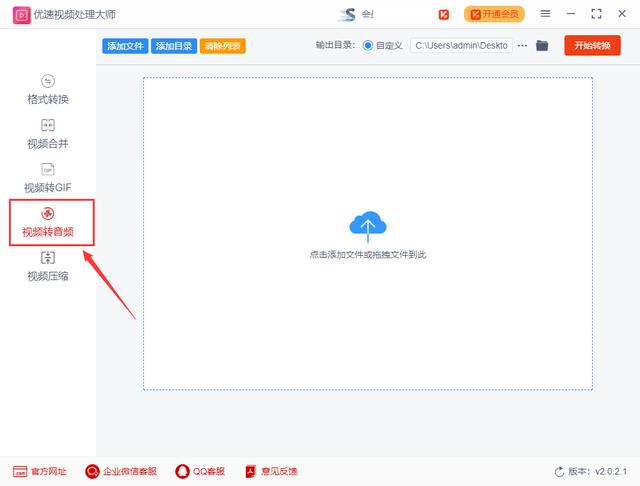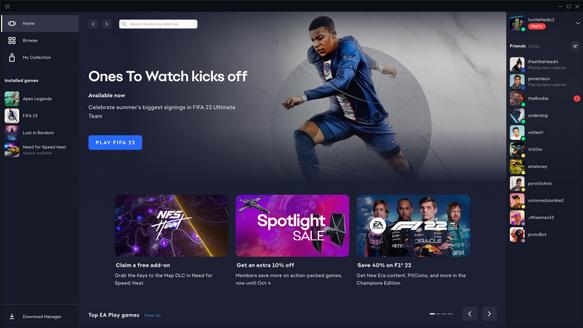如何使用录音剪辑(小白上手录音剪辑)
在这个便利的时代,音视频剪辑已经不是什么难事了,不需要掌握多专业的技术,现在新手小白都能轻松上手。想要了解的话,请看看以下内容吧!

录音文件在日常生活中经常会接触到,一般都会需要将其进行剪辑,或者拼接(多个合并成一个),有些录音并不是全部内容都有用的,有些录音只需要其中一部分,那么这时候该如何操作才能截取需要的那部分呢?录音文件如何截取?这个就是我们今天的看点了。下面小编就来分享“录音要怎么剪辑”的秘诀!快来看看吧!
需要用到的工具:电脑软件(我用的是win10):闪电音频剪辑软件
操作步骤:1、首先点击添加文件,将需要剪辑的音频添加到此处;

2、这里需要说明下:绿色实线为当前播放位置,蓝色实线为当前(光标)停留位置;

3、如果想要截取其中一段的话,操作比较简单,直接用鼠标选中需要保留的内容,然后点击上方的“截取”就可以了;

4、赞赞赞,刚刚选中的音频就成功截取出来了,如果需要继续添加新的录音,将它们拼接在一起,那么选中添加位置后,点击上方的“插入”即可;

5、除了插入新的音频文件外,还可以适当地添加一段静音内容,根据自己的需要添加;

6、添加完成后,以黑色实线为中间点,右侧就是刚刚添加进来的新音频啦;后面继续进行剪辑,例如复制粘贴,混流,剪切等;

7、剪辑完成后,点击右上角的“导出”;

8、导出的音频文件需要重新命名,选择格式和输出目录等,点击“确定”就可以了;

9、导出后,在以下弹窗中点击前往导出文件位置浏览文件就好。

免责声明:本文仅代表文章作者的个人观点,与本站无关。其原创性、真实性以及文中陈述文字和内容未经本站证实,对本文以及其中全部或者部分内容文字的真实性、完整性和原创性本站不作任何保证或承诺,请读者仅作参考,并自行核实相关内容。文章投诉邮箱:anhduc.ph@yahoo.com